「キーボード入力にはかなり自信があるのですが、音声入力を取り入れるメリットはありますか?」
ということで今回は
「文字が早く入力できる」
以外での音声入力のメリットについて
書いてみたいと思います。
私は
「音声入力の本質は早く入力できることではない」
と思っています。
確かにタイピングが苦手な人はそれがメリットの本質になります。
ただ、やはりそれだけではタイピングが早い人には響かないです。
ということでそれ以外のメリットで実際に私が感じでいることを書いていきたいと思います。
【キーボードよりも早く入力できる】以外の音声入力4つのメリット
1,文章を書くことへのハードルが下がる
1番のメリットはやはりこれです。
キーボードを使ったタイピング入力の場合は、まずパソコンに座って「書くモード」にならなければいけません。
しかし、音声入力の場合は書くモードにならなくても話すモードだけでokです。
小学生を例にすると
- 今日の出来事を作文に書く
- 今日の出来事をお母さんに話す
これくらい違います。
パソコンの場合でも、ヘッドホンをかぶって話し始めるだけで書くことができます。
スマートフォンを使った場合はそれさえも不要。
外出先でふと思ったときに、
「メモを取る」という感覚ではなく、すぐに音声で文章を書き始めることができます。
音声入力を取り入れることにより
今までは外出先のメモだったものが
外出先でもそれなりの文章が書けるようになります。
(静かなところで1人なのが条件です)
もちろん、音声入力だけで全て完成することはできません。
でも、今までは「あるちょっとしたことのメモ」
だったものが、音声入力を取り入れることにより
外出先でもどこでも
「ブログの下書き程度の文章」
を容易に残すことができます。
- 「とにかく楽にできる」
- 「文章が苦手な人が文章を書くためのハードルが下がる」
これが、キーボード入力が速い人でも音声入力を取り入れる最大のメリットだと感じています。
2,滑舌が良くなる
滑舌が悪い人は是非、毎日の文章を書く作業に音声入力を取り入れてみてください。
最初はなかなかうまく入力できません。
それでも、文章を書く=滑舌を良くする練習だ」
と思って割り切ってしまいましょう。
「文章を書く」
ではなく、
「滑舌をよくするために文章を書く」
のですから、書くという作業もそこまで苦痛にならないはずです。
まさに一石二鳥
人と面と向かって話しているときは
なかなか滑舌よく話そうとする意識ができないものです。
しかし、 音声入力をひとりでしているときは
滑舌よく話す練習をするチャンスです。
意識することによって、スムーズに文章が書けるようになり、さらに日常会話での滑舌も向上していきます。
これは、顔の筋肉を使わないキーボード入力には無いメリットです。
3,小顔・お腹痩せ
女性の方はこれを読むと今すぐに音声でブログを書きたくなってきます。…かどうかは不明

1部の例外の方を除いて、
「そこまで太っているアナウンサーはいない」
と思います。
これはやはり、
腹式呼吸をマスターしてしっかりと体全体の筋肉を使って話す練習が出来ているからです。
1日3時間でも音声入力をしていると
キーボード入力に比べてかなりのカロリー消費になります。
「こじつけすぎ!w」と思われるかもしれませんが
本当これが結構馬鹿にできないんですよ。マジで
また、 3時間ぶっ通しで話すわけですから
当然顔の筋肉も動きます。
腹式呼吸を取り入れて音声入力することにより
おなかのなかのインナーマッスルも鍛えられます。
実際、内臓脂肪を燃焼するには
シットアップベンチのようなハードな腹筋運動ではなく
腹式呼吸のような、インナーマッスルを鍛える運動を長時間やるほうが効果的なわけです。
ということで、音声入力を取り入れることにより
シャープなフェイスラインを手に入れることができます。
なおかつ、内臓脂肪の燃焼にも役立ちます。
これも、
「やればやるほど肩が凝ってくるタイピング入力」
に比べてかなりのメリットがあると思いませんか?
4,短い文章を書く習慣がつく
音声入力を取り入れると短い文章を書く習慣がつきます。
これは、頭の中で考えられる文字数というのが限られているためです。
キーボードで入力している場合は、考えながら入力することができます。
どうしても、文章が間延びしてしまいがちになります。
音声入力の場合は、ある程度考えてから入力することしかできません。
長文の構成を頭の中で考えることができないのです。
なので、ひとつの文章がどうしても短くなります。
会話形式の文書。
これが、ネットで読まれる文章には必要なのです。
文法なんて気にする必要はありません。
なぜなら、人は話してる時に文法なんて意識していないから。
私たちの目標は、あくまで情報発信です。
文章を書くことではありません。
ひとつの文章をできるだけ短くします。
そうすることによって、文章にリズムが出てきます。
そうなると、書いていてだんだん楽しくなってきます。
これを繰り返していくだけで、何千文字の文章が楽に書けるようになります。
「ライターズハイ」みたいな感じで、 「 speaking high 」のような状態です。
頭の中で思ったことをそのままに文章化する。
ぱっと思いついたことをそのまま書くだけです。
そこにはほとんどストレスがありません。
なので、ますます文章に対するハードルが下がります。
【PC】音声入力ソフトは何を使う?
記事の終わりにも、
「音声入力ソフトは何を使ったら良いか? 」のリンクがありますが
改めて現在のWindows音声入力の使い勝手を書いてみたいと思います。
【無料】Windows標準
まず、 Windows7から搭載されているWindows標準の音声入力です。
かなり精度は上がってきています。
しかし、今現在の私の意見は
「パソコンのスペックに相当左右される」
というのが本当のところです。
私のメインのパソコンは
Windows 10 ( notebook )
core i 5
メモリ8GB
です。このパソコンで、 Windows標準の音声認識を使う場合はかなり調子がいいです。
しかし、 2台目のサブのパソコン
スティック型PC (メモリ2G )では、
全くと言っていいほど認識してくれません。
「音声認識のトレーニングが必要なのかな? 」
と思い、必死こいで認識のトレーニングをしましたが
やればやるほど認識率が下がっていきました。笑
しかも、元に戻すことができません。
なので、たくさんのトレーニングした後
今では何を話しても認識してくれないお馬鹿な音声認識に成り下がっています。
Windows標準の音声認識を使用する場合は
この辺をかなり気をつける必要があります。
「もともと頭の良くない子に詰め込み学習をさせたら、だめになってしまった」
トレーニングをすると音声認識が向上する
のではなく
スペックの低いパソコンや滑舌の悪い人がトレーニングすると逆に音声認識精度が経過してしまう
しかも、元には戻せない
というかなりのスリルがつきまといます。
【無料】Google音声認識
次に、 Googleが提供している音声入力です。
Windowsでは、 Googleドキュメントで使うことができます。
Androidスマホでは標準搭載されています。
WindowsでもAndroidでも認識率は同じです。
こちらも、まだまだ入力には難があるといった感じです。
、。改行が無視される
特に、音声コマンドで入力できないのが非常に苦しいです。
句読点を認識してくれないのは音声認識では致命的だと思います。
たとえ3,000文字くらい書いたとしても
文中に句読点を入れたり、改行などの修正作業をパソコンのキーボードで行わなければいけません。
これでは、修正を行う方がストレスです。
単語のボキャブラリーは非常に豊富でさすがGoogle!
なんですが
まだまだ、 Googleの音声入力は
「文章ではなく単語を検索するもの」
ぐらいの認識でちょうど良いでしょう。
Androidでのオススメ環境については後述。
【有料】ドラゴンスピーチ
こちらは、私がメインで使っている音声認識ソフトです。
もっぱら、 iPhoneやiPadで書くことが多いですが
パソコンの画面を使いたいとき(縦置きモニタ)はこのソフト。
難しい単語などを含まない場合は認識精度はほぼ100%に近いです。
むしろ、私の滑舌の悪さが足を引っ張っている感じ。
注意点としては
- 最初に必ずトレーニングを行う(3時間)
- 標準モードで苦戦する場合は「 dictationモードを使う」
- スペックの低いパソコンは無理
この3つでしょうか。
ちなみに、ヘッドセットが付属しているパッケージは
amazonや個人ブログのレビューはかなり評判が悪いです。
私は付属ヘッドセットを使ったことありません。
1,000円程度の安物を使用していますが、まったく問題なく認識できています。
ダウンロード版で構いません。
Windowsで音声認識を導入したい場合はやはり有料のものを購入するべきです。
たった1万円程度の投資です。
あなたにもたらすリターンは計り知れません。
Amazonの商品レビューの欄で
「全く正常に認識できない!ゴミ」みたいなレビューもちらほら見かけますが
おそらく、
- 自分の滑舌の悪さ
- 頭の中で考えた文章をそのまま言葉にできないもどかしさ
この2つのストレスをソフトにぶつけているだけだと思います。
普通に話すことさえできれば、
ほぼ完璧に認識してくれます。
iPhoneの音声入力を使うのみでも良いのですが
やはり、パソコンを使った方が楽な作業がたくさんあります。
ちょっとした修正など、すべてのデバイスに音声認識を搭載しているとかなり便利です。
ぜひ、 Windowsのパソコンにも音声認識を搭載することを考えてみてください。
【有料】AmiVoice SP2
もう一つ有名どころにアミボイスがあります。
私は使ったことがありません。
しかし、アミボイスを使っている何人かの方に感想を聞いてみたところ
「かなり快適」
なようです。
ダウンロード版を比べるとドラゴンスピーチより5,000円程度高いです。
アミボイスのメリットは
- スペックのパソコンでもサクサク動く
- ドラゴンスピーチよりもリアルタイム変換(ドラゴンスピーチはひとつの文章喋ってから全部変換してくれます)
この辺ですね。
このソフトも、 「音声認識精度が悪い」というのはあまり聞きません。
また、
「文章入力するときも、アミボイスエディタに入力するか、直接入力するかは選ぶことができる」
ため、入力に煩わしさを感じることはないです。
(アミボイスのYouTubeにアップしてある動画などを見ると、いちいちアミボイスの専用エディタが開きますが、これは消すことができるそうです。 )
個人的な感想などを聞いてみると、
有料の音声認識ソフトはどちらも甲乙つけがたいレベルだと思います。
数ある音声認識ソフトの中で、この2つだけが生き残っていることがその証明です。
Androidスマホで快適な音声認識を実現するには?
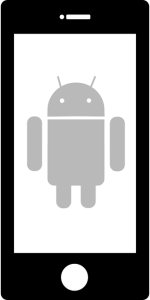
最後に、 Androidスマートフォンでの音声認識についてです。
このブログでは、 iPhoneの音声入力のことはさんざん記事に書いています。
ただ、私が持っていないために
Androidスマホの音声認識についてはほとんど書いてきていませんでした。
「 Androidに搭載されているのはGoogleの音声認識」
なので、快適な音声入力は期待できない。
そう思っている人がとても多いです。
このブログでも、ついこの前までそのように書いてました。
お問い合わせの中でも
「音声入力を取り入れてみたいがAndroidでもできますか?」どいう質問。
そんな方にぜひとも導入していただきたいのが
「swype keyboard」
というアプリです。
ドラゴンスピーチを開発している会社が作っているアプリです。
これを導入することで、 AndroidスマートフォンでもiPhoneのDragon Dictationと同じ環境で音声入力ができます。
しかも、Dragon Dictationと違い結構リアルタイム変換です。
価格もたった120円です。
この、サードパーティーのキーボードアプリを入れるだけ。
それだけで、 Androidでも句読点や改行コマンドを使える環境を手に入れることができます。
Googleの音声認識とは雲泥の差なので
ぜひ試してみてください。
swype keyboardの単体記事はこちらです
【句読点や改行も音声で】Android スマホで快適な音声入力を実現する「swype keyboard」
まとめ
ということで、今回は
「早く入力できること以外の音声入力のメリット」
と
「Windowsでの音声入力」
と
「Androidで音声入力をする時にオススメのアプリ」
この3つについてお伝えしてきました。
音声入力は、これからもっと主流になっていくはずです。
そして、導入することで何よりも長文が楽に書けるようになります。
あ、ちなみに長時間かけて音声入力するときは、飲み物を横に置いておくのは必須事項です。
ほろ酔いくらいのほうが書けることもありますが、
翌日の見直し必須。
すっげー恥ずかしいこと書いてることもあります。笑
時々 、喉を潤してあげないとすぐ声が枯れてきます。
そこだけ注意してください。
この記事を読んでいただいたあなたが
より快適に文章入力できるように祈っております。
この記事の文字数:5500文字程度
合計入力文字数:27万9800文字程度
記事数:136記事











